在Excel中,数字突然变化可能是由于格式错误、公式错误、自动更正选项等原因引起的。 这些情况可以通过检查单元格格式、复核公式、关闭自动更正选项等方法来解决。接下来,我会详细解释如何使用这些方法来恢复数字。
一、单元格格式
格式问题是Excel中数字变化的常见原因之一。当单元格格式不正确时,数字可能会以科学记数法、日期或文本格式显示,而不是期望的纯数字格式。
检查并修改单元格格式
在Excel中,选择受到影响的单元格或范围,右键单击并选择“设置单元格格式”。在“数字”选项卡下,选择合适的格式类型,如“数值”、“货币”或“常规”。如果数字被显示为日期或文本,这一步通常可以解决问题。
防止自动转换为科学记数法
科学记数法常在输入大数字时自动启用。要防止这一点,可以将单元格格式设为“数值”并指定小数位数为零。
二、公式错误
公式错误是另一种可能导致数字变化的原因。一个错误的公式可能会生成意想不到的结果。
检查公式是否正确
选择包含公式的单元格,并在公式栏中查看公式。如果公式包含错误,请修正它。例如,检查括号是否匹配,函数是否正确使用等。
使用公式审核工具
在Excel的“公式”选项卡下,有多种工具可以帮助识别和纠正公式错误,如“公式求值”、“错误检查”等。这些工具可以逐步执行公式,并显示每一步的结果,以帮助识别问题。
三、自动更正选项
Excel的自动更正功能可能会自动更改输入的内容,这有时会导致数字变化。
关闭自动更正选项
在Excel中,转到“文件”菜单,选择“选项”,然后选择“校对”。在“自动更正选项”中,取消勾选不需要的自动更正条目,以防止自动更正功能干扰输入内容。
检查特定自动更正条目
在“自动更正”对话框中,查看并删除可能导致问题的特定条目。例如,如果你输入的数字总是被更改为某个特定文本或符号,可以在自动更正列表中找到并删除该条目。
四、数据验证和保护
数据验证和单元格保护功能也可能导致数字变化。例如,数据验证规则可能会自动更改输入的数据以符合特定标准。
检查数据验证规则
选择受到影响的单元格,转到“数据”选项卡,点击“数据验证”。在弹出的对话框中,查看是否有任何验证规则在起作用。如果有,可以修改或删除这些规则。
检查单元格保护
有时,受保护的单元格可能会显示不同的数据格式或内容。确保这些单元格没有被错误地保护。你可以通过“审阅”选项卡下的“取消保护工作表”功能来移除保护。
五、恢复备份和版本
如果以上方法都不能解决问题,可以尝试恢复到之前保存的版本,或者从备份文件中恢复数据。
使用自动保存和版本历史记录
在Excel中,转到“文件”菜单,选择“信息”,然后点击“版本历史记录”。在这里,你可以查看和恢复之前保存的文件版本。
从备份文件恢复
如果你定期备份Excel文件,可以从备份中恢复数据。这通常是最可靠的方法,尤其是在其他方法都无效的情况下。
通过以上方法,你可以有效地解决Excel中数字变化的问题,确保你的数据始终保持准确和一致。如果你仍然遇到问题,可以考虑咨询专业的Excel专家或技术支持团队,以获得进一步的帮助。
相关问答FAQs:
1. 为什么我的Excel中的数字发生了变化?
Excel中的数字可能会发生变化是因为你可能进行了某种计算或者数据格式的更改。
2. 如何将Excel中的数字调整回原来的数值?
如果你想将Excel中的数字恢复到原始数值,可以尝试以下方法:
检查是否对单元格进行了计算公式,如果是,请查看公式是否正确,或者将其删除以显示原始数值。
检查数据格式是否更改为其他格式(例如文本、百分比等),如果是,请将格式更改回数值格式。
检查是否应用了条件格式,这可能会导致数字的视觉变化,但实际数值没有改变。如果是,请删除或更改条件格式。
3. 为什么我的Excel中的数字变化后无法恢复?
如果你尝试了上述方法仍无法将Excel中的数字恢复到原始数值,可能是因为数据已被永久更改或丢失。建议在进行任何更改之前备份数据,以防止意外发生。另外,你可以尝试使用Excel的"撤销"功能来回退最近的更改,看是否能够恢复原始数值。
原创文章,作者:Edit1,如若转载,请注明出处:https://docs.pingcode.com/baike/4791754